NVIDIA显卡驱动怎么更新?英伟达官方驱动更新教程
时间:2022-01-18 来源:系统下载之家官网
NVIDIA一般是在每隔几周就会发布新的驱动程序,对于游戏玩家来说好的驱动可以让你玩游戏更加流畅,获得更好的游戏体验,所以你如果收到更新就可以尽快升级更新,不过如果你没有收到更新提醒也没关系,小编来教你怎么手动更新英伟达官方驱动。
英伟达官方驱动更新教程:
1、下载DirectX 12显卡驱动软件,DirectX可以帮助用户轻松安装显卡驱动,全方位发挥出显卡的性能,打开“DirectX”诊断工具,这是最快捷,也是最简单的寻找显卡型号办法,假如你是知道了显卡型号,那就不需要进行这一步操作,可以直接下一步。
如果你不知道,那就先按下组合键win+r,然后输入代码“dxdiag”,然后会弹出“显示”这个选项,直接点击,点击后就会出现你的显卡型号。
找到显卡型号之后,你先打开计算机,找到系统看一下,你的操作系统是32位还是64位的。
2、信息你都知道之后,找到“Nvidia GeForce”网站,然后在这个网站找到最新驱动程序,去下载。安装之后点击“驱动程序”,然后去选择你自己的显卡,选择显卡一般有三个:
一、自动更新驱动程序
二、手动搜索驱动程序
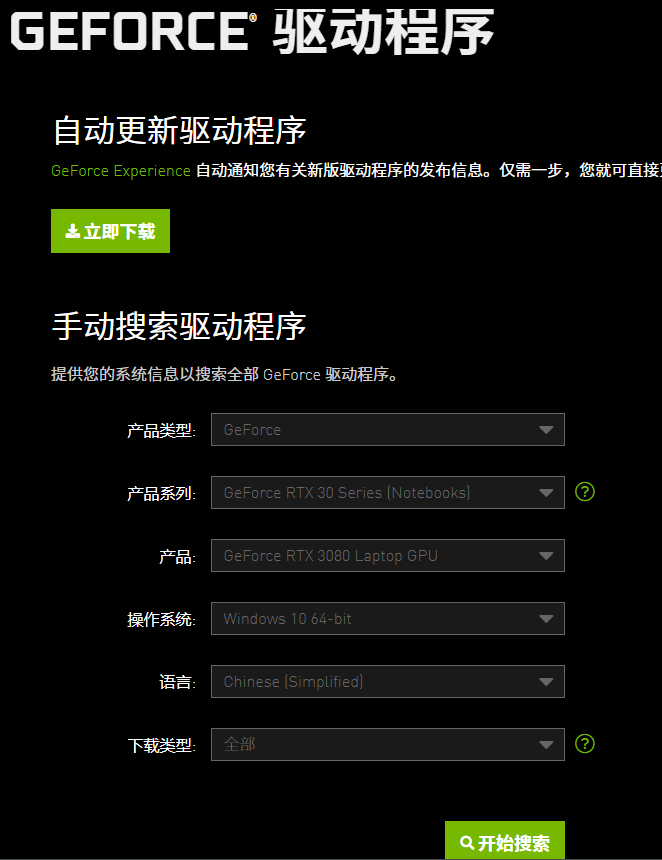
三、自动检测GPU - Nvidia网站使用Java程序检测显卡,并自动显示正确的驱动程序(不建议使用,过于麻烦,需要下载java,还可能导致程序错误)。
一般是选择自动更新,这样会直接给你适配最新的显卡驱动进行安装。
3、运行下载好的显卡驱动,安装程序会自动给你移除旧版本,替换新版本,安装的过程中屏幕可能会闪一下或者暗一下,这都是属于正常情况,不需要过多去理会。
之后新版本安装好重启就可以使用了,假如新版本还是不行,会出现问题,那就使用系统恢复功能。安装驱动更新之后,会自动组建一个系统恢复选项,防止出现其它问题,这也是其NVIDIA显卡的周到之处,不行就给还原。
相关信息
-
-
2023/09/09
重装系统怎么有一个硬盘没有了?重装系统硬盘没有了的解决方法 -
2023/09/09
电脑检测不到独立显卡怎么办?检测不到独立显卡的解决方法 -
2023/09/03
笔记本电脑卡需要重装系统吗?小编为你解答
-
-
预装系统的电脑怎么重装系统?【新手推荐】
有时候预装的操作系统会附带一些试用版应用、厂商自带的软件和广告程序等。这些软件可能占用硬盘空间、降低系统速度和干扰使用体验。重新安装系统可以清除这些冗余软件,使系...
2023/08/31
-
新笔记本卡在Microsoft登录界面无法进入怎么办?
当您购买一台全新的笔记本电脑时,如果在Microsoft登录界面卡住无法进入系统,这可能会让您感到困扰和沮丧。无法成功登录操作系统会妨碍您正常使用电脑并访问所需的应用程序和...
2023/08/31
系统教程栏目
栏目热门教程
- 1 系统开机提示“please power down and connect the...”怎么办?
- 2 AliPaladin64.sys导致内核隔离无法启动?AliPaladin64.sys不兼容删除方法
- 3 怎么开启电脑的TPM 2.0?开启TPM2.0图文教程
- 4 电脑插了两根内存条后开不了机是怎么回事?
- 5 电脑waasmedic agent exe进程占用磁盘100%怎么办?
- 6 tesmon.sys是什么文件?tesmon.sys驱动如何删除?
- 7 2021年最新CPU天梯图 2021最新最全CPU性能高清大图
- 8 PassGuard是什么驱动?PassGuard.sys不兼容怎么删除
- 9 英伟达显卡驱动程序登陆提示:验证程序加载失败请检查您的浏览器设置例如广告拦
- 10 电脑玩原神卡顿怎么解决?电脑玩原神卡顿解决方法
人气教程排行
- 1 win10系统激活工具推荐
- 2 打开office显示:你的office许可证有问题,你可能是盗版软件的受害者怎么办?
- 3 2021索尼imx传感器天梯图 imx传感器天梯图排行榜2021
- 4 vivo手机可以安装华为鸿蒙系统吗?vivo鸿蒙系统怎么申请?
- 5 Win10 21H1值得更新吗 到底要不要升级到21H1
- 6 百度网盘内容有违规内容无法下载怎么办?百度网盘内容有违规内容无法下载解决办法
- 7 鸿蒙系统到底好不好用?鸿蒙系统的优点和缺点介绍
- 8 Win10 21H1和20H2哪个好 21H1和20H2系统详细对比
- 9 系统开机提示“please power down and connect the...”怎么办?
- 10 剪映Windows电脑专业版的草稿默认保存路径在哪?
站长推荐
热门系统下载
- 1 Windows 10 微软官方安装工具
- 2 微软 MSDN原版 Windows 7 SP1 64位专业版 ISO镜像 (Win7 64位)
- 3 微软MSDN 纯净版 Windows 10 x64 21H2 专业版 2022年4月更新
- 4 微软MSDN 纯净版 Windows 10 x64 22H2 专业版 2022年10月更新
- 5 微软 MSDN原版 Windows 7 SP1 64位旗舰版 ISO镜像 (Win7 64位)
- 6 微软 MSDN原版 Windows 7 SP1 32位专业版 ISO镜像 (Win7 32位)
- 7 微软MSDN 纯净版 Windows 10 x86 22H2 专业版 2022年10月更新
- 8 微软 MSDN原版 Windows XP SP3 32位专业版 ISO镜像
- 9 微软 MSDN原版 Windows 7 SP1 32位旗舰版 ISO镜像 (Win7 32位)
- 10 微软MSDN Windows 10 x64 20H2 2020年10月更新19042.631




